آموزش جیلبریک پایدار آیاواس ۸.۱.۱ به کمک TaiG

به گزارش جام جم کلیک: یک تیم چینی با عرضهی عمومی ابزاری تحت عنوان TaiG برای جیلبریککردن آیاواس ۸.۱.۱ کاربران را غافلگیر کرده است.
استفاده از این ابزار بسیار ساده و سرراست است و مشابه همان روندی است که بارها به هنگام جیلبریککردن دستگاهتان با ابزارهای دیگر طی کردهاید. با این حال در ادامه به ذکر نحوهی استفاده از این ابزار خواهیم پرداخت. البته پیش از شروع کار چندین نکته وجود دارد که باید در مورد این ابزار بدانید:
این ابزار با دستگاههای زیر سازگار است:
- آیفون ۶، آیفون ۶ پلاس، آیفون ۵اس، آیفون ۵، آیفون ۴اس
- آیپد ایر ۲، آیپد ایر، آیپد ۴، آیپد ۳، آیپد ۲
- آیپد مینی ۳، آیپد مینی ۲، آیپد مینی
- آیپاد تاچ نسل پنجم
- از ابزار TaiG میتوان برای جیلبریککردن نسخههای پیشین آیاواس ۸ نیز استفاده کرد. اما توصیهی ما این است که در شرایطی فعلی اگر قصد جیلبریککردن این نسخهها را دارید به سراغ نرمافزار پانگو بروید.
این ابزار در حال حاضر تنها برای استفاده بر روی سیستم عامل ویندوز عرضه شده است. اگر کاربر سیستم عامل مک هستید میتوانید از روشهایی نظیر نصب ویندوز مجازی پیش بروید و بدین طریق از این ابزار بهره ببرید.
پیش از آن که اقدام به جیلبریک کنید با استفاده از آیتونز (همچنین در صورت امکان از آیکلاود) نسبت به تهیهی نسخه پشتیبان از اطلاعاتتان اقدام کنید. اگر چه گزارشی مبنی بر از بینرفتن اطلاعات پس از جیلبریک منتشر نشده است، اما رعایت کردن این جنبه از کار همواره از مهمترین قدمهاست.
- توجه کنید که روی ویندوزتان هر نرمافزار فایروالی که ممکن است مانع از دسترسی ابزار به اینترنت شود خاموش باشد.
آموزش جیلبریک آیاواس ۸.۱.۱ به کمک ابزار TaiG
قدم یک: آخرین نسخهی ابزار TaiG را از این لینک دانلود کنید. محتویات فایل فشرده را پس از دریافت استخراج کنید.
قدم دو: دستگاهتان را از طریق کابل یواسبی به کامپیوتر متصل کنید.
قدم سه: به Settings رفته و در بخش Touch ID & Passcode رمز عبور دستگاه را غیرفعال کنید.
قدم چهار: به بخش iCloud در Settings رفته و از قسمت Find my iPhone این قابلیت را نیز غیرفعال کنید.
قدم پنج: بر روی آیکون نرمافزار در رایانه راست کلیک کرده و گزینهی Run as Administrator را انتخاب کنید.
قدم شش: کمی طول میکشد تا TaiG دستگاهتان را شناسایی کند. پس از تکمیل شناسایی، علامت چکمارک گزینهی دوم موجود در پنجرهی اصلی را مطابق تصویر زیر بردارید. (3K Assitant)

قدم هفت: بر روی دکمهی سبزرنگ Start در پایین صفحه کلیک کنید تا عملیات جیلبریک آغاز شود.
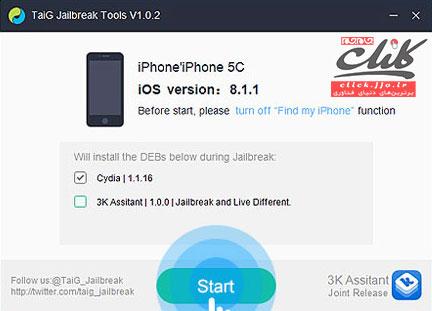
قدم هشت: پس از آن که جیلبریک به طور کامل انجام شد دستگاهتان به طور خودکار ریاستارت خواهد شد. پس از بالاآمدن دوبارهی آن آیکون سیدیا را در صفحه اصلی خواهید دید.
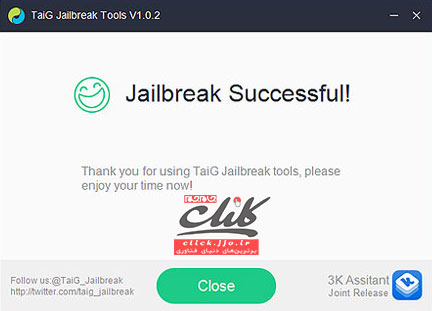
منبع: اپلاپس
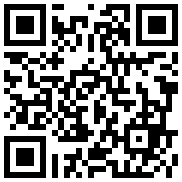
تازه ها

در گفتگو با جام جم آنلاین مطرح شد
۸۵ درصد مدارس کشور اتاق بهداشت ندارند | جای خالی ۱۶ هزار مربی سلامت در مدارس

در واکنش به حمله رژیم صهیونیستی به ایران مطرح شد
اسرائیل در ورطه تصمیمات اشتباه

در یادداشتی اختصاصی برای جام جم آنلاین مطرح شد
کوه موش زایید!

در یادداشتی اختصاصی برای جام جم آنلاین مطرح شد
اسرائیل به سرزمین سوخته بدل میشود؟

رییس مرکز جوانی جمعیت وزارت بهداشت در گفتگو با جام جم آنلاین:
۳۵ درصد از قانون جوانی جمعیت اجرا شده

گفتوگوی «جامجم» با سیده عذرا موسوی، نویسنده کتاب «فصل توتهای سفید»
نقنقنویسی داستان اجتماعی نیست

یک نماینده مجلس:
پیامعملیات وعده صادق، قدرت و استقلال ایران بود

علی برکه از رهبران حماس در گفتوگو با «جامجم»:















